Trong quá trình nâng cấp từ Windows 7 và Windows 8/8.1 lên Windows 10 thường xảy ra khá nhiều lỗi. Một số lỗi phổ biến mà người dùng thường gặp như lỗi mất biểu tượng Wifi trên khay hệ thống, lỗi mất ổ DVD....
Trong bài viết trước Quản trị mạng đã hướng dẫn bạn cách sửa lỗi mất biểu tượng Wifi trên khay hệ thống Windows 10, trong bài viết dưới đây Quản trị mạng sẽ hướng dẫn bạn một số cách để sửa lỗi bị mất ổ DVD trên Windows 10.
1. Restore biểu tượng ổ CD/DVD bằng cách sử dụng Command Prompt
Cách đơn giản nhất để restore biểu tượng ổ CD/DVD bị mất trên Windows 10 là sử dụng Command Prompt.
Bước 1:
Mở Command Prompt dưới quyền Admin.
Để làm được điều này, bạn kích chuột phải vào nút Start trên thanh Taskbar, rồi click chọn Command Prompt (admin).
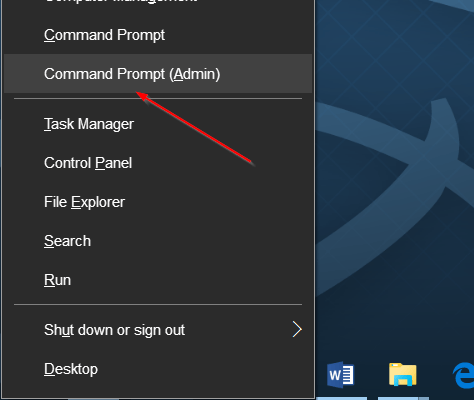
Nếu trên màn hình xuất hiện thông báo User Account Control, bạn click chọn Yes để mở elevated Command Prompt.
Ngoài ra bạn có thể nhập CMD vào khung Search trên Start Menu, sau đó nhấn tổ hợp phím Ctrl + Shift + Enter để mở Command Prompt dưới quyền Admin.
Bước 2:
Trên cửa sổ Command Prompt, copy dòng lệnh dưới đây rồi dán vào cửa sổ Command Prompt, nhấn Enter:
Sau khi câu lệnh kết thúc, trên màn hình bạn sẽ nhìn thấy thông báo The operation completed successfully.
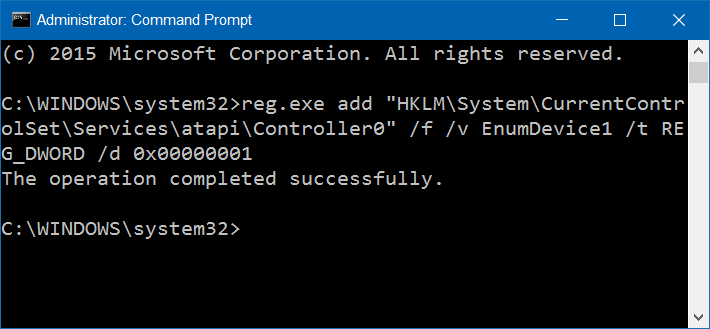
Lúc này bạn có thể đóng cửa sổ Command Prompt lại và kiểm tra biểu tượng CD/DCD xuất hiện trên This PC và File Explorer.
2. Nhờ đến sự hỗ trợ của ứng dụng thứ 3
Để khôi phục biểu tượng ổ CD/DVD bị mất trên Windows 10 bạn có thể sử dụng công cụ DVD Drive Repair.
Bước 1:
Tải DVD Drive Repair về máy và cài đặt tại đây.
Sau khi tải xong DVD Drive Repair, tiến hành giải nén file ZIP để cài đặt công cụ.
Bước 2:
Kích đúp chuột vào file exe để chạy phần mềm. DVD Drive Repair là phần mềm Portable do đó bạn không cần phải cài đặt như các phần mềm, chương trình khác.
Lưu ý:
Nếu phiên bản Windows 10 của bạn là 64-bit, bạn kích đúp chuột vào file DVDDrive_x64 để chạy phần mềm.
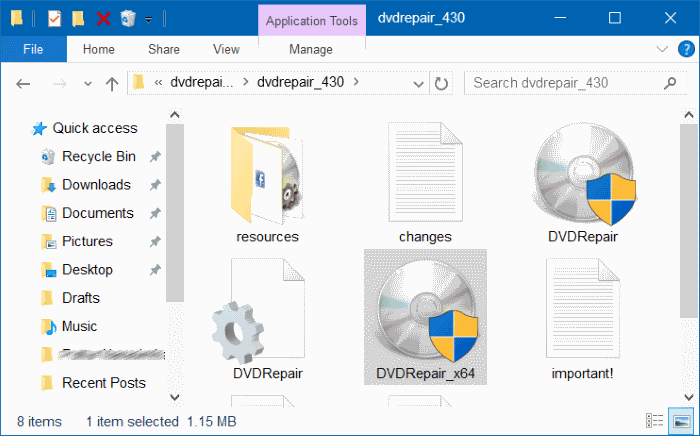
Bước 3:
Sau khi khởi chạy công cụ, click chọn Repair DVD Drive (Icon).
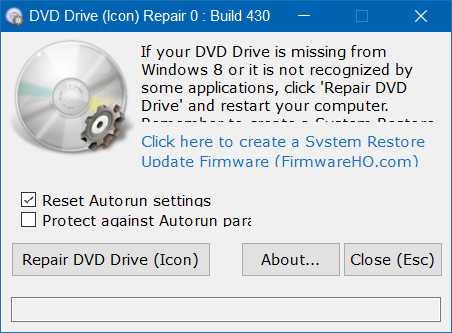
Bước 4:
Cuối cùng khởi động lại máy tính Windows 10 của bạn sau khi đã khôi phục lại biểu tượng CD/DVD.
Tham khảo thêm một số bài viết dưới đây:
Chúc các bạn thành công!
 Công nghệ
Công nghệ  AI
AI  Windows
Windows  iPhone
iPhone  Android
Android  Học IT
Học IT  Download
Download  Tiện ích
Tiện ích  Khoa học
Khoa học  Game
Game  Làng CN
Làng CN  Ứng dụng
Ứng dụng 








 Windows 11
Windows 11  Windows 10
Windows 10  Windows 7
Windows 7  Windows 8
Windows 8  Cấu hình Router/Switch
Cấu hình Router/Switch 









 Linux
Linux  Đồng hồ thông minh
Đồng hồ thông minh  macOS
macOS  Chụp ảnh - Quay phim
Chụp ảnh - Quay phim  Thủ thuật SEO
Thủ thuật SEO  Phần cứng
Phần cứng  Kiến thức cơ bản
Kiến thức cơ bản  Lập trình
Lập trình  Dịch vụ công trực tuyến
Dịch vụ công trực tuyến  Dịch vụ nhà mạng
Dịch vụ nhà mạng  Quiz công nghệ
Quiz công nghệ  Microsoft Word 2016
Microsoft Word 2016  Microsoft Word 2013
Microsoft Word 2013  Microsoft Word 2007
Microsoft Word 2007  Microsoft Excel 2019
Microsoft Excel 2019  Microsoft Excel 2016
Microsoft Excel 2016  Microsoft PowerPoint 2019
Microsoft PowerPoint 2019  Google Sheets
Google Sheets  Học Photoshop
Học Photoshop  Lập trình Scratch
Lập trình Scratch  Bootstrap
Bootstrap  Năng suất
Năng suất  Game - Trò chơi
Game - Trò chơi  Hệ thống
Hệ thống  Thiết kế & Đồ họa
Thiết kế & Đồ họa  Internet
Internet  Bảo mật, Antivirus
Bảo mật, Antivirus  Doanh nghiệp
Doanh nghiệp  Ảnh & Video
Ảnh & Video  Giải trí & Âm nhạc
Giải trí & Âm nhạc  Mạng xã hội
Mạng xã hội  Lập trình
Lập trình  Giáo dục - Học tập
Giáo dục - Học tập  Lối sống
Lối sống  Tài chính & Mua sắm
Tài chính & Mua sắm  AI Trí tuệ nhân tạo
AI Trí tuệ nhân tạo  ChatGPT
ChatGPT  Gemini
Gemini  Điện máy
Điện máy  Tivi
Tivi  Tủ lạnh
Tủ lạnh  Điều hòa
Điều hòa  Máy giặt
Máy giặt  Cuộc sống
Cuộc sống  TOP
TOP  Kỹ năng
Kỹ năng  Món ngon mỗi ngày
Món ngon mỗi ngày  Nuôi dạy con
Nuôi dạy con  Mẹo vặt
Mẹo vặt  Phim ảnh, Truyện
Phim ảnh, Truyện  Làm đẹp
Làm đẹp  DIY - Handmade
DIY - Handmade  Du lịch
Du lịch  Quà tặng
Quà tặng  Giải trí
Giải trí  Là gì?
Là gì?  Nhà đẹp
Nhà đẹp  Giáng sinh - Noel
Giáng sinh - Noel  Hướng dẫn
Hướng dẫn  Ô tô, Xe máy
Ô tô, Xe máy  Tấn công mạng
Tấn công mạng  Chuyện công nghệ
Chuyện công nghệ  Công nghệ mới
Công nghệ mới  Trí tuệ Thiên tài
Trí tuệ Thiên tài